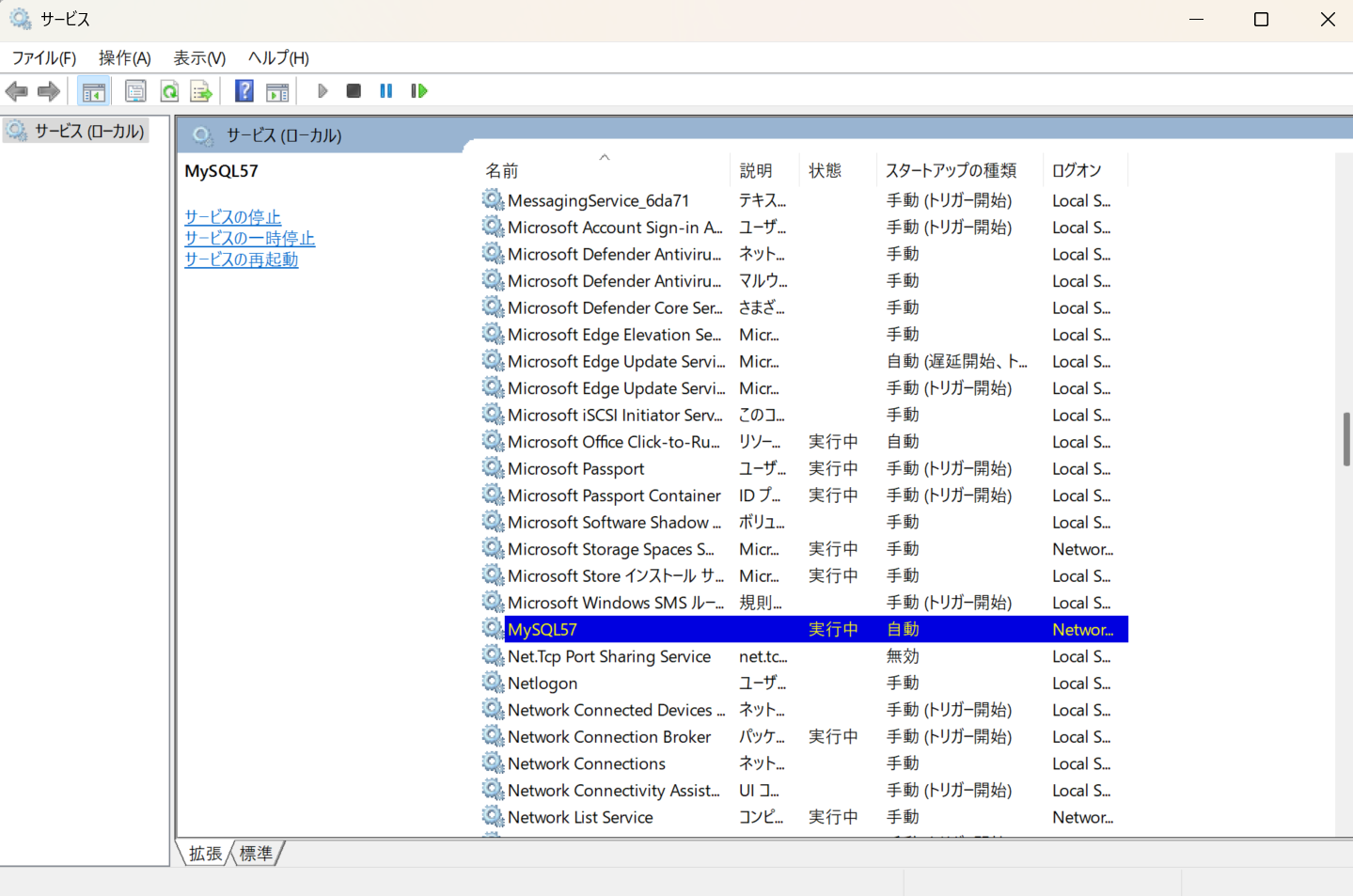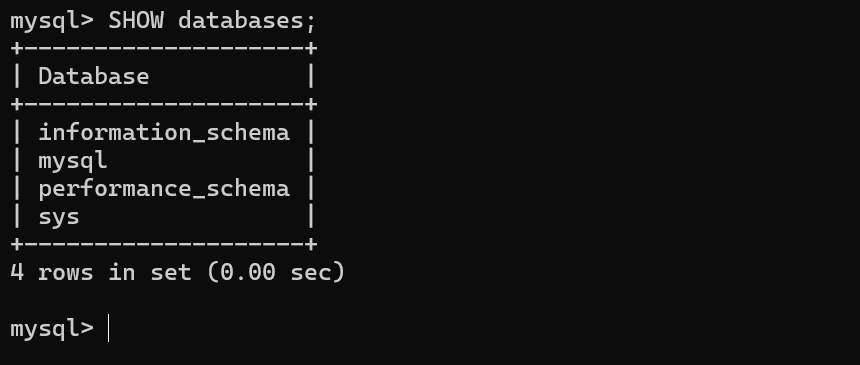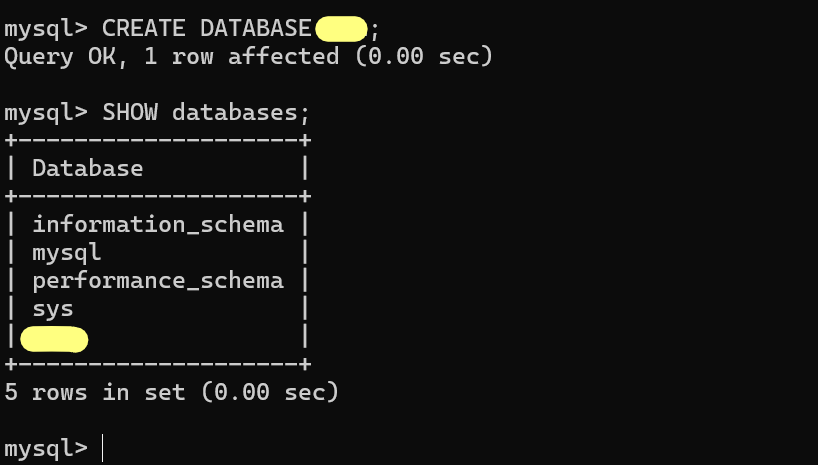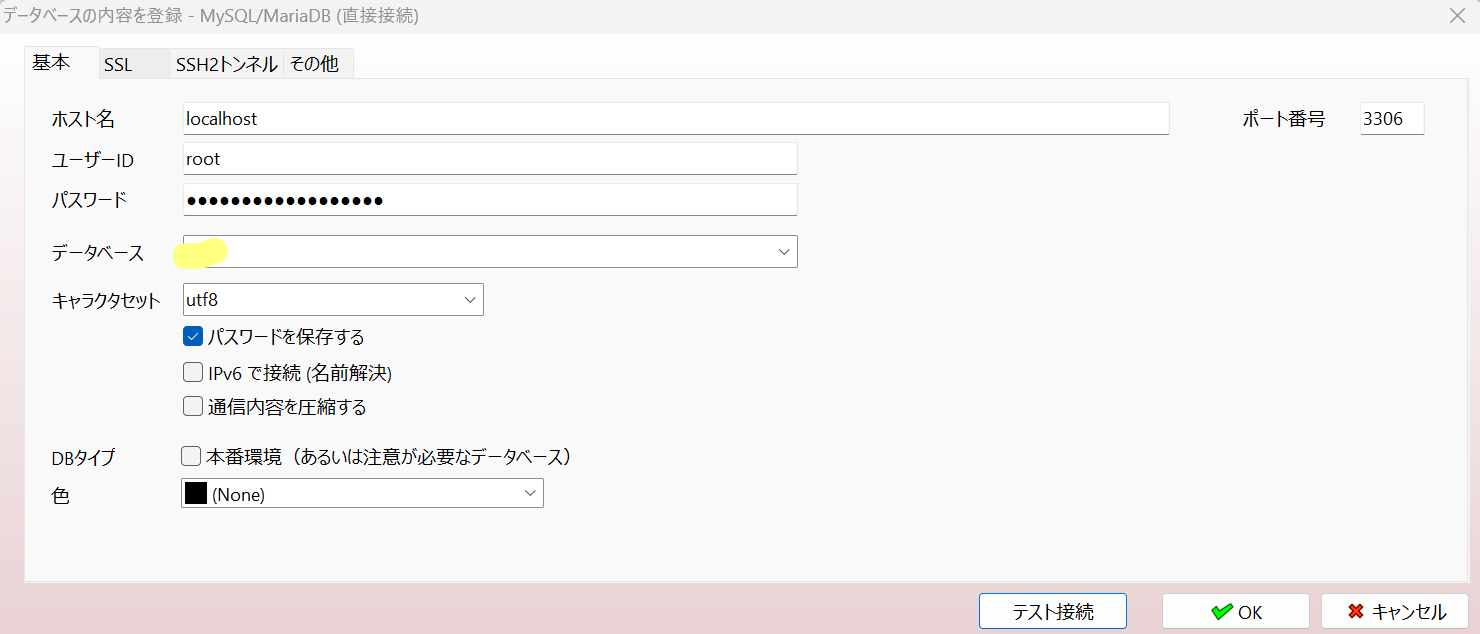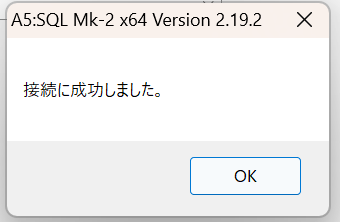続きです。
ローカルで変更した内容をGithubに上げて、変更をデプロイしてみました。
その前に、以下を修正しました。
Spring Initializrを使用しているので
設置したディレクトリ階層が一段下になっています。
これが必要かどうかわかりませんがデプロイしたいので
Root Directoryにルートを一段下に指定して保存しました。
ダウンロードした圧縮ファイルをそのままworkspaceに展開して利用していたので
階層が変になっていました。
これを作成しなおして不要な階層を削除しました。
プロジェクトを作成しなおす際にJavaを21に設定してしまったのですが
Java21はサポート外だったのか、ローカルでは問題がなかったものの
Railway.appでビルドを行う際に以下のエラーが発生しました。
[エラー] プロジェクト ywm で目標 org.apache.maven.plugins:maven-compiler-plugin:3.13.0:compile (default-compile) を実行できませんでした: コンパイル中に致命的なエラーが発生しました: エラー: リリース バージョン 21 はサポートされていません -> [ヘルプ 1]
eclipse上でもぞもぞしてバージョンダウンを試みたものの
うまくいかずに難航しました。
なんとかpom.xmlを修正してeclipseから修正をコミットしました。
eclipseでGithubに接続する方法は以下を参考にしました。
途中、プッシュする際に認証が弾かれてしまったのですが
以下に沿ってトークンを発行して解消しました。
無事コミットされた後は、自動的にデプロイまで完了していました。
(和訳かけているのでメニュー名が変ですがご容赦ください。)
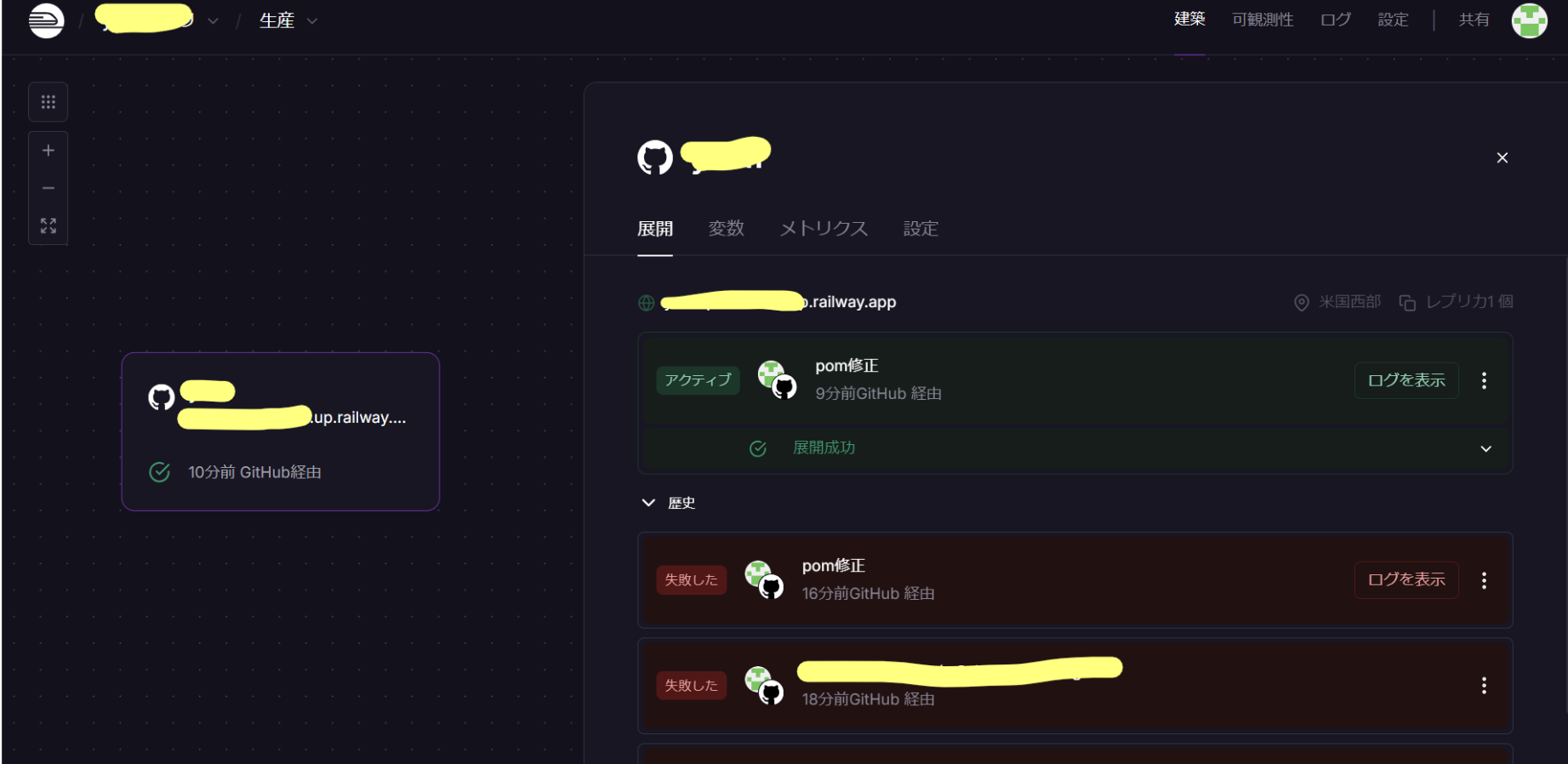
コミットしたら自動的にデプロイされるのは便利ですね。
ローカルでのテストをしっかりしてからコミットしないと
まずいことになりそうですが。
次は環境変数にDBの接続情報を設定して、
環境毎にDB接続していきたいと思います。
まずローカルでDB接続を行いたいので
MySQLをインストールします。
MySQLにした理由としてはRailway.appデサポートしていたからです。
インストール手順はこちらを参考にしました。
環境変数を設定した後に起動してみようと思いましたが
以下のようにエラーが出ました。
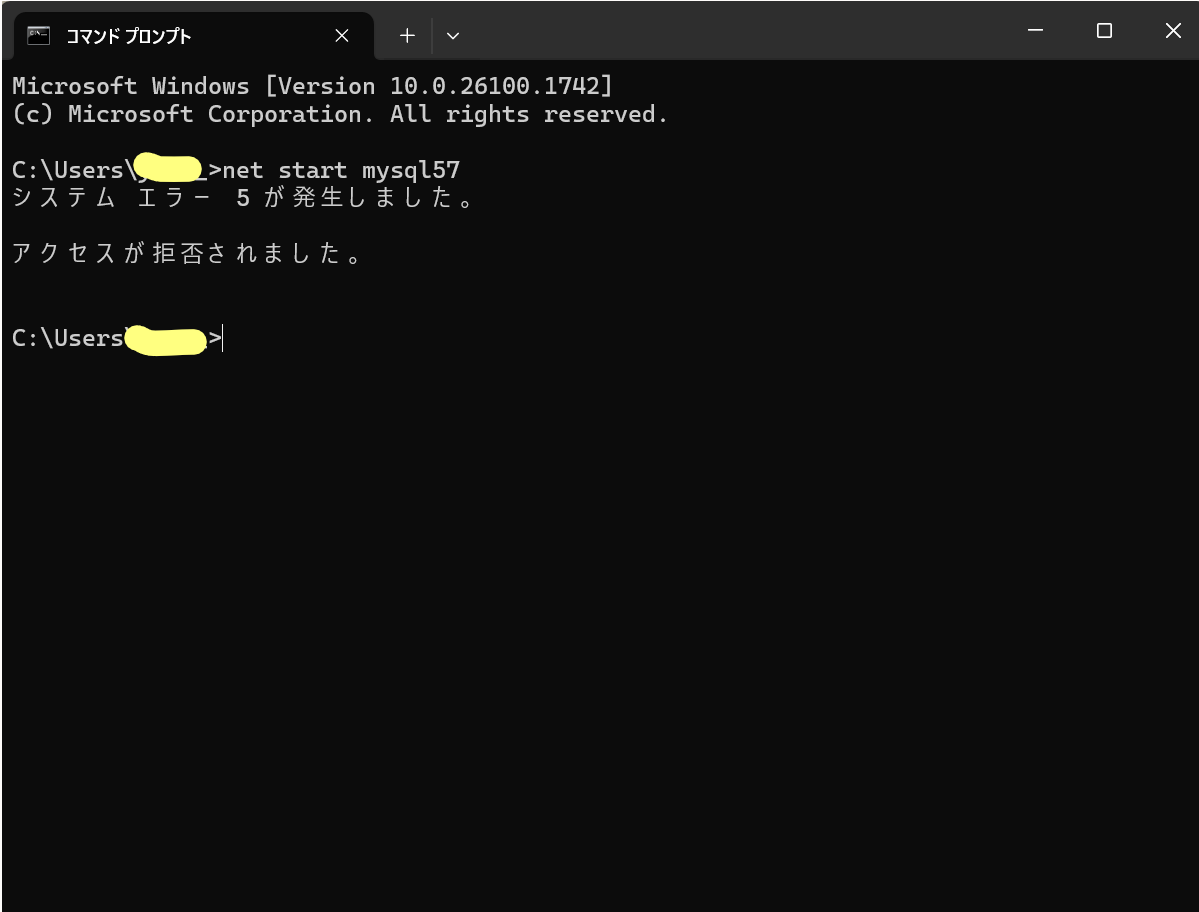
なぜ?と思いましたが権限がないことが原因だったみたいです。
コマンドプロンプトを「管理者として実行」で実行したところ
MySQLサービスが起動しました。
「実行中」となっているので起動していますね。
その後はスタートメニューから「MySQL Command Line Client」を探し、クリックして起動。
パスワードを求められたら、インストール時に設定したPasswordを入力して接続。
「mysql > 」と出てこれば接続成功です。
まず、既存のDBを確認します。
SHOW databases;
DBの作成
CREATE DATABASE 作成したいDB名;
あとはテーブル作成...ですがこのままだと使いにくいので(私だけ?)
使い慣れているA5SQLをインストールしてローカルで作成したDBを参照してみます。
インストーラーは以下の公式サイトからダウンロード
特別なことはなく手順に沿って進めていきます。
デフォルトのワークスペースの指定を促されますが
特に指定せずそのままにしました。支障ないと思うので。
「ユーザーID」はrootで大丈夫です。
(インストール時にAdd Userしていればそのユーザも使用できるはずですが。)
「パスワード」はインストール時に設定したPassword、
「データベース」には先ほど作成したDBの名前を指定します。
次回はアプリとDBを繋ぎます。
簡単にまずログイン画面を作成できたらなと思います。
では。